Labākā bezmaksas un maksas Syslog Server programmatūra operētājsistēmai Windows

Syslog Server ir svarīga IT administratora arsenāla sastāvdaļa, it īpaši, ja runa ir par notikumu žurnālu pārvaldību centralizētā vietā.
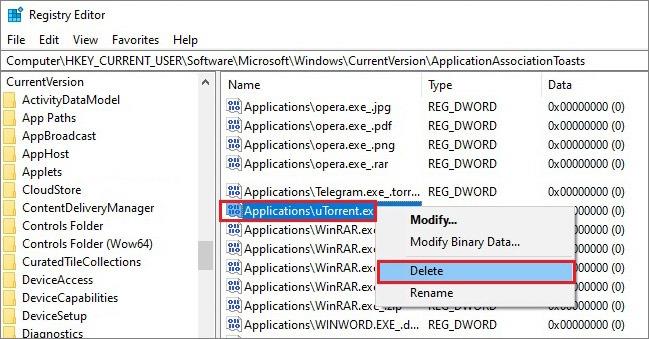
Tā kā vīrusi, reklāmprogrammatūra, spiegprogrammatūra un cita veida ļaunprātīga programmatūra pastāvīgi attīstās, ir svarīgi atjaunināt pretvīrusu programmatūru datorā. Pretvīrusu programmatūras atjauninājumi ietver drošības ielāpus un citus failus, kas aizsargā pret jaunākajiem vīrusiem un ļaunprātīgu programmatūru.
Daudzām labākajām pretvīrusu programmatūras pakotnēm ir automātiskās atjaunināšanas funkcija, tāpēc atjauninātie faili un ielāpi tiks lejupielādēti jūsu datorā, tiklīdz tie būs pieejami.
Tālāk ir norādīts, kā pārvaldīt automātiskos atjauninājumus populārākajās pretvīrusu programmās, lai nodrošinātu datora nepārtrauktu aizsardzību.
Piezīme . Viens svarīgs drošības atjauninājums , ko varat veikt, ir operētājsistēmas atjaunināšana. MacOS un Windows atjauninājumi neļauj hakeriem izmantot sistēmas ievainojamības.
Pretvīrusu programmatūras atjaunināšana datorā ir ļoti svarīga
AVG antivīruss
AVG piedāvā bezmaksas produktu AVG AntiVirus Free un maksas produktu ar plašāku aizsardzību AVG Internet Security. Abās versijās automātiskie atjauninājumi ir iespējoti pēc noklusējuma, taču ir svarīgi pārliecināties, ka tas tā ir. Lūk, kā pārvaldīt automātiskos atjauninājumus, izmantojot AVG.
1. Atveriet AVG un izvēlnē atlasiet Iestatījumi.
2. Kreisajā rūtī atlasiet Vispārīgi un pēc tam noklikšķiniet uz Atjaunināt.
3. Sadaļā Vīrusu definīcijas atlasiet Citas opcijas.
4. Izvēlieties Automātiskā atjaunināšana . Tas nodrošina, ka vīrusu definīcijas tiek atjauninātas, tiklīdz kļūst pieejamas jaunas versijas.
Piezīme . Citas opcijas ir Jautāt, kad ir pieejams atjauninājums, Manuāls atjauninājums (nav ieteicams) un Iespējot straumēšanas atjauninājumu , kas nepārtraukti lejupielādēs nelielus atjauninājumus, kad tiks atklāta jauna ļaunprātīga programmatūra.
5. Dodieties uz Atjaunināt un lietojumprogrammu apgabalā atlasiet Citas opcijas.
6. Atlasiet Automātiskā atjaunināšana . Tas nodrošina, ka visi lietojumprogrammu atjauninājumi tiek nekavējoties lejupielādēti jūsu datorā.
Avast Antivirus
Avast regulāri atjaunina vīrusu definīcijas, kā arī citas lietojumprogrammu funkcijas. Automātiskajiem atjauninājumiem jābūt iespējotiem pēc noklusējuma, taču ir svarīgi pārliecināties par to. Tālāk ir norādīts, kā pārvaldīt automātiskos atjauninājumus ar visiem Avast pretvīrusu produktiem.
1. Atveriet Avast un izvēlnē atlasiet Iestatījumi.
2. Pārejiet uz kreiso rūti un atlasiet Vispārīgi , pēc tam atlasiet Atjaunināt.
3. Sadaļā Vīrusu definīcijas atlasiet Citas opcijas.
4. Atlasiet Automātiskā atjaunināšana . Jums var tikt piedāvāts restartēt datoru.
Piezīme . Citas opcijas ir Jautāt, kad ir pieejams atjauninājums, Manuāls atjauninājums (nav ieteicams) vai Iespējot straumēšanas atjauninājumu , kas nepārtraukti lejupielādēs nelielus atjauninājumus, kad tiek atklāta jauna ļaunprātīga programmatūra.
5. Sadaļā Atjaunināšana dodieties uz lietojumprogrammu apgabalu un atlasiet Citas opcijas.
6. Izvēlieties Automātiskā atjaunināšana. Tas nodrošina, ka visi lietojumprogrammu atjauninājumi tiek nekavējoties lejupielādēti jūsu datorā.
Malwarebytes
Malwarebytes for Windows automātiski veic datu bāzes atjaunināšanu un skenēšanu. Ja tas netiek automātiski atjaunināts vai skenēts, pārliecinieties, vai iestatījumi ir konfigurēti pareizi.
1. Atveriet Malwarebytes un atlasiet Iestatījumi.
2. Cilnē Aizsardzība ritiniet uz leju līdz Atjauninājumi.
3. Sadaļā Atjauninājumi ieslēdziet opciju Automātiski meklēt atjauninājumus , pēc tam izvēlieties, cik bieži Malwarebytes pārbauda atjauninājumus, piemēram, katru stundu.
4. Ieslēdziet Paziņot man, ja laiks kopš pēdējās atjaunināšanas pārsniedz 24 stundas, lai būtu modrs par jebkādām atjaunināšanas problēmām.
Bitdefender
Bitdefender abonements ietver automātiskus atjauninājumus lietojumprogrammām un rīkiem, kas aizsargā pret tiešsaistes draudiem. Kad dators ir bezsaistē, interneta savienojums ir pārāk lēns vai datoram nav piekļuves internetam, varat manuāli lejupielādēt atjauninājumus datorā ar interneta savienojumu un pēc tam pārsūtīt atjauninājumus uz bezsaistes datoru, izmantojot mobilo ierīci. Lūk, kā to izdarīt:
1. Lejupielādējiet atjaunināšanas pakotni, ko sauc par weekly.exe 32 bitu operētājsistēmām vai 64 bitu operētājsistēmām .
2. Veiciet dubultklikšķi uz lejupielādētā faila, lai palaistu instalēšanas vedni.
3. Izvēlieties Tālāk, lai sāktu instalēšanas procesu.
4. Atlasiet Es piekrītu , lai pieņemtu licences līguma noteikumus, un pēc tam atlasiet Tālāk.
5. Izvēlieties Instalēt , lai sāktu instalēšanu.
6. Izvēlieties Finish , lai aizvērtu instalēšanas vedni.
Piezīme : lietojumprogramma weekly.exe ir tikai vīrusa definīcijas atjauninājums. Lai instalētu produkta atjauninājumus, datorā ar interneta savienojumu atjauniniet Bitdefender, izmantojot produkta atjaunināšanas funkciju.
Kaspersky
Pēc noklusējuma Kaspersky tiek automātiski atjaunināts ik pēc divām stundām. Varat arī jebkurā laikā palaist manuālu atjaunināšanu.
1. Ar peles labo pogu noklikšķiniet uz Kaspersky ikonas darbvirsmā un atlasiet Atjaunināt.
2. Atlasiet Palaist datu bāzes atjaunināšanu .
3. Pagaidiet, kamēr programma tiek atjaunināta.
Syslog Server ir svarīga IT administratora arsenāla sastāvdaļa, it īpaši, ja runa ir par notikumu žurnālu pārvaldību centralizētā vietā.
Kļūda 524: iestājās taimauts ir Cloudflare specifisks HTTP statusa kods, kas norāda, ka savienojums ar serveri tika slēgts taimauta dēļ.
Kļūdas kods 0x80070570 ir izplatīts kļūdas ziņojums datoros, klēpjdatoros un planšetdatoros, kuros darbojas operētājsistēma Windows 10. Tomēr tas tiek parādīts arī datoros, kuros darbojas operētājsistēma Windows 8.1, Windows 8, Windows 7 vai vecāka versija.
Nāves zilā ekrāna kļūda BSOD PAGE_FAULT_IN_NONPAGED_AREA vai STOP 0x00000050 ir kļūda, kas bieži rodas pēc aparatūras ierīces draivera instalēšanas vai pēc jaunas programmatūras instalēšanas vai atjaunināšanas, un dažos gadījumos kļūdas cēlonis ir bojāts NTFS nodalījums.
Video plānotāja iekšējā kļūda ir arī nāvējoša zilā ekrāna kļūda. Šī kļūda bieži rodas operētājsistēmās Windows 10 un Windows 8.1. Šajā rakstā ir parādīti daži veidi, kā novērst šo kļūdu.
Lai paātrinātu Windows 10 sāknēšanu un samazinātu sāknēšanas laiku, tālāk ir norādītas darbības, kas jāveic, lai noņemtu Epic no Windows startēšanas un neļautu Epic Launcher palaist operētājsistēmā Windows 10.
Failus nevajadzētu saglabāt darbvirsmā. Ir labāki veidi, kā saglabāt datora failus un uzturēt kārtīgu darbvirsmu. Nākamajā rakstā tiks parādītas efektīvākas vietas, kur saglabāt failus operētājsistēmā Windows 10.
Lai kāds būtu iemesls, dažreiz jums būs jāpielāgo ekrāna spilgtums, lai tas atbilstu dažādiem apgaismojuma apstākļiem un mērķiem. Ja jums ir nepieciešams novērot attēla detaļas vai skatīties filmu, jums jāpalielina spilgtums. Un otrādi, iespējams, vēlēsities arī samazināt spilgtumu, lai aizsargātu klēpjdatora akumulatoru.
Vai jūsu dators nejauši pamostas un tiek parādīts logs ar uzrakstu “Pārbauda atjauninājumus”? Parasti tas ir saistīts ar programmu MoUSOCoreWorker.exe — Microsoft uzdevumu, kas palīdz koordinēt Windows atjauninājumu instalēšanu.
Šajā rakstā ir paskaidrots, kā izmantot PuTTY termināļa logu operētājsistēmā Windows, kā konfigurēt PuTTY, kā izveidot un saglabāt konfigurācijas un kuras konfigurācijas opcijas mainīt.








